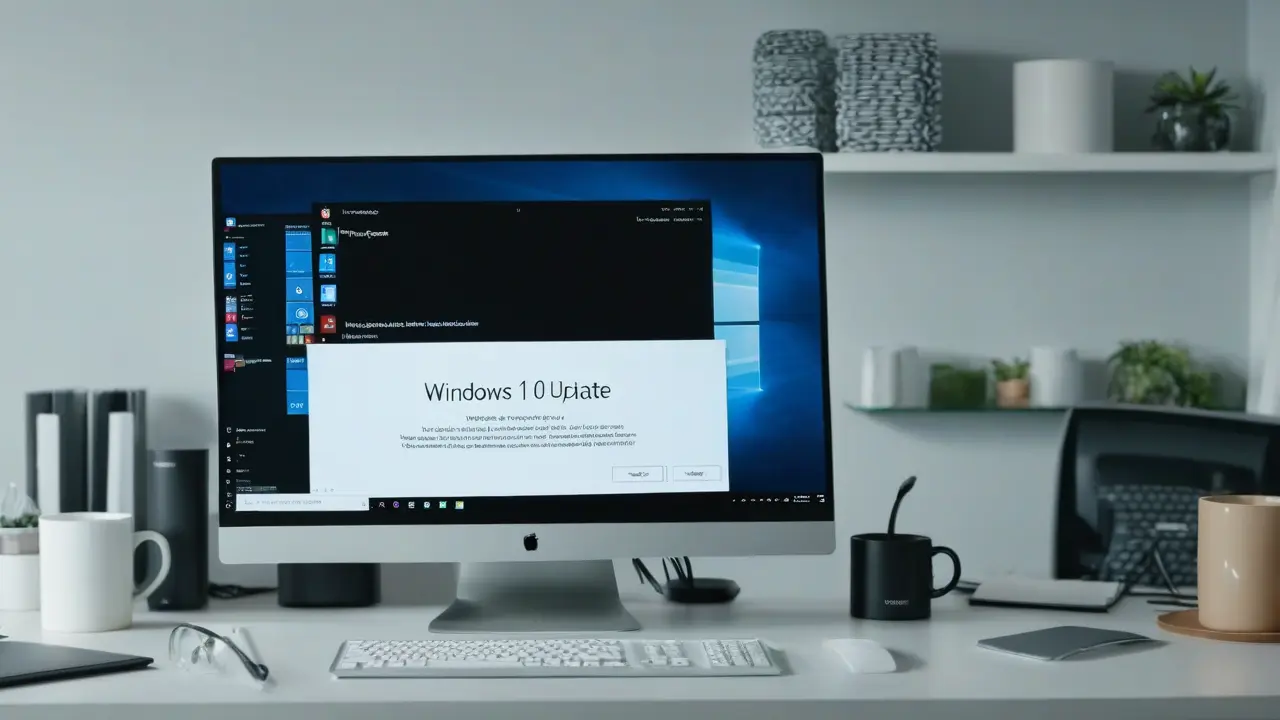Entre otras errores en «Vista de eventos» de Windows 11, Windows 10 y otras versiones, los usuarios pueden encontrar «Error al iniciar el servicio luafv debido a un error. La carga del controlador se bloqueó».
En esta guía se explica con qué se suele debera esta error y cómo solucionarla si es necesario.
Servicio luafv, causas del fallo y métodos de solución
El servicio Luafv y su archivo relacionado, luafv.sys, pertenecen a «LUA File Virtualization Filter Driver», un controlador que permite el control de cuentas de usuario en Windows.
El método más común para solucionar este error (y habilitar UAC) consiste en los siguientes pasos:
- Abra el editor del Registro. Para ello, presione las teclas Win+R en el teclado, escriba regedit y pulse Intro.
- Vaya al siguiente sección del registro
HKEY_LOCAL_MACHINESOFTWAREMicrosoftWindowsCurrentVersionPoliciesSystem
En la mayoría de los casos, los pasos descritos son suficientes para corregir el error, siempre y cuando no sea necesario dejar el control de cuentas desactivado.

Desactivación del servicio luafv
Si no tiene intención de activar UAC, puede desactivar el servicio Luafv. Para ello, en el editor del registro, vaya a la sección
HKEY_LOCAL_MACHINESYSTEMCurrentControlSetServicesluafv
y cambie el valor Start a 4.
El valor predeterminado para este parámetro es 2.
Información adicional
Si el error relacionado con Luafv tiene un carácter distinto, por ejemplo, una pantalla azul con luafv.sys como origen del error, los siguientes enfoques pueden ayudar a solucionar el problema:
- Restauración de la integridad de los archivos del sistema de Windows
- Utilización de puntos de restauración a una fecha en la que el problema no se observaba
- Verificación del ordenador en busca de virus y programas maliciosos, para lo cual se pueden utilizar herramientas como KVRT y AdwCleaner, que no requieren instalación en el ordenador.